
Ce tutoriel est écrit avec Photoshop CS 6.
Je me suis lancée dans le portrait photoréaliste et pour faire ce type de portrait, j’ai besoin d’une Forme prédéfinie pour texturer la base de la peau.
Il existe des brushes sur Internet… Mais pourquoi ne pas le faire soi-même, au lieu d’aller toujours chercher chez les autres ce qu’on peut faire ?
Pour la petite histoire, je suis en train de peindre le portrait de Hugh Jackman (acteur) et je veux essayer de faire un portrait réaliste. Bien entendu, j’ai commencé par définir les ombres et les lumières de son visage mais voila, une fois le travail terminé, son visage est lisse, sans aspérité de la peau.
Il faut que je trouve un moyen de lui texturer la peau, du moins créer une base plus granuleuse. Inutile de penser aux filtres Grain ou Bruit, cela apporterait un rendu trop uniforme et aplatirait les profondeurs.
L’étape décrite dans ce tutoriel est la première, elle sera la base de la texture, parce que pour faire un portrait réaliste il faudra aller plus loin.
Création de la forme prédéfinie de base :
Nous allons créer une forme prédéfinie de base, qui servira à texturer la peau, ensuite nous personnaliserons cette forme.
► avec le Pinceau faire un clic droit dans l’image et choisir la forme nommée Arrondi flou pression opacité, puis configurer son Epaisseur et son Opacité

► dans le panneau Forme, configurer votre forme comme sur les captures suivantes
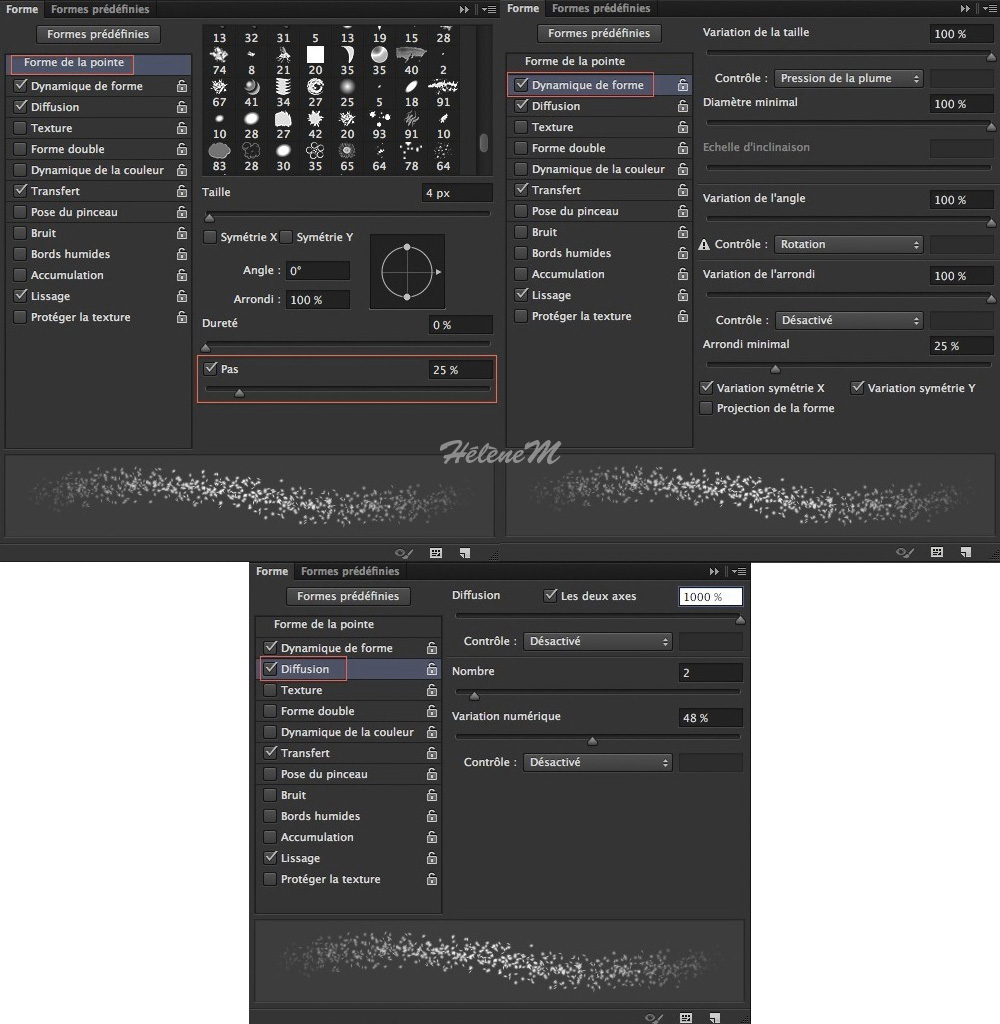
► créer un nouveau document de 100 x 100 pixels avec un fond Blanc
► puis utiliser la Forme que vous venez de définir, pour créer la forme
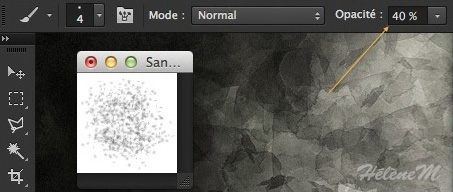
L’Opacité du Pinceau doit être de 40 % environ et sa taille de 4 px.
► choisir le menu et donner un nom à votre forme
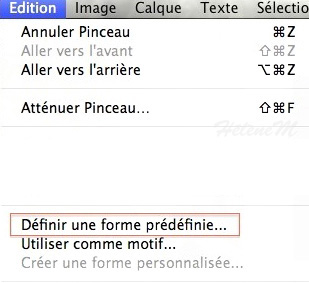
Personnaliser la forme prédéfinie :
Il faut maintenant apporter quelques modifications à cette forme prédéfinie pour l’utiliser en tant que texture de peau, dans le contexte de notre peinture.
► suivez les captures pour configurer la forme, à l’aide du panneau Forme
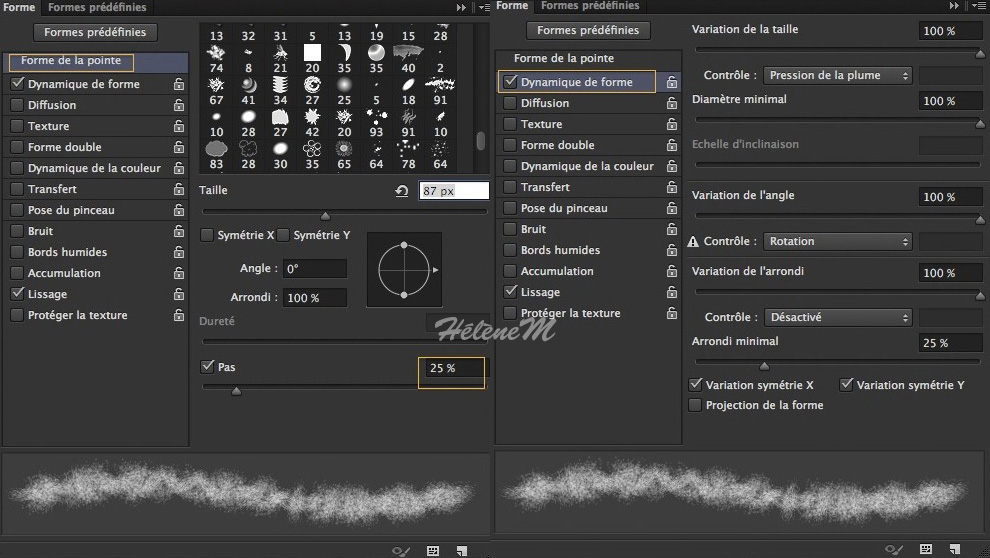
Une fois la forme prédéfinie configurée, il faut l’enregistrer pour la conserver, par le même menu Donnez un nom différent de la forme de base créée précédemment.
Utiliser la forme :
Pour utiliser la forme il suffit d’ajouter un calque au-dessus du portrait et d’appliquer la forme en choisissant la couleur (foncée pour les ombres et claire pour les lumières) et en variant l’Opacité.
Ce calque doit être en mode Incrustation ou Lumière tamisée et vous devez également jouer avec l’Opacité de celui-ci. Il n’y a pas de norme prédéfinie, cela se fait en fonction de votre portrait de base et du résultat escompté.
Pour revenir à mon portrait en progression de Hugh Jackman, mon calque est sur Incrustation avec une Opacité de 26 %.
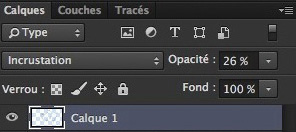

L’image finale se trouve au début du tutoriel ▲
Ce tutoriel a été réécrit avec l’autorisation de son auteur.
Ce tutoriel est la propriété du site Photoshoplus. Toute reproduction, exploitation ou diffusion du présent document est interdite.
Photoshoplus ©



